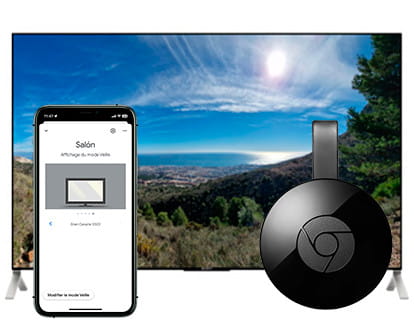Configurer un économiseur d'écran sur Fire TV

Comment personnaliser les économiseurs d'écran sur Fire TV
Dernière mise à jour :
Si vous avez un appareil Fire TV Stick ou un téléviseur avec le système d'exploitation Fire TV, vous ne saviez peut-être pas que vous pouvez utiliser vos propres photos comme économiseur d'écran ou fond d'écran comme diaporama ou peut-être ne saviez-vous pas comment voir vos propres photos lorsque l'appareil passe en mode économiseur d'écran après avoir passé quelques minutes sans l'utiliser.
La vérité est qu'il s'agit d'une fonctionnalité assez cachée dans les paramètres de Fire TV et pas très intuitive, mais dans ce tutoriel, nous vous apprendrons comment la configurer étape par étape avec des images explicatives afin que vous n'ayez pas de problèmes.
Nous aurons besoin:
- Un compte Amazon lié à la Fire TV.
- Avoir des photos téléchargées sur Amazon Photos.
- Une connexion Internet active, vérifiez ici comment connecter votre téléviseur à Internet.
Temps estimé: 5 minutes.
Pas 1:
À l'aide de la télécommande du téléviseur ou de la clé Fire TV, accédez aux paramètres, c'est la roue dentée qui se trouve sur le côté droit de l'écran d'accueil de Fire TV.
Pour accéder à l'écran d'accueil de Fire TV, appuyez sur le bouton d'accueil de la télécommande.
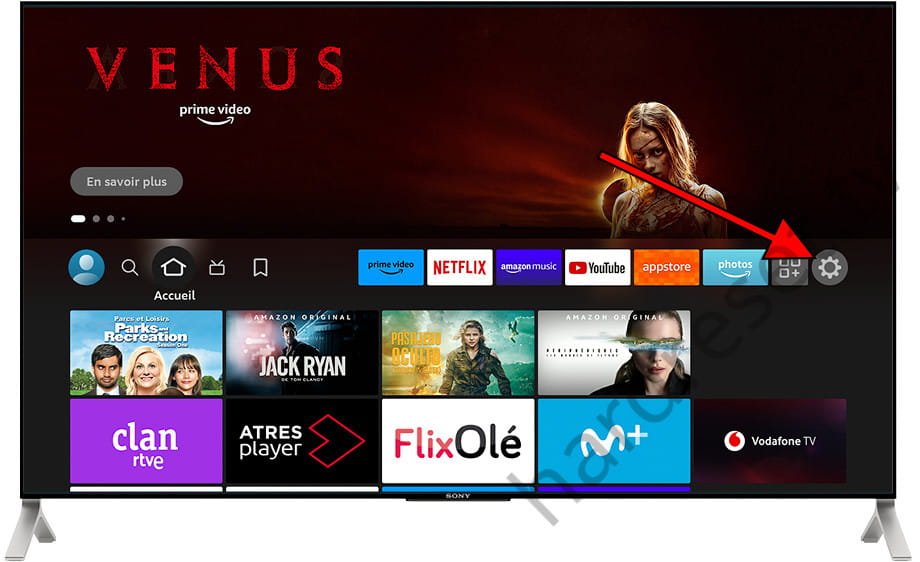
Pas 2:
A l'aide des touches directionnelles de la télécommande, accédez à la rubrique "Affichage et sons" et appuyez sur la touche centrale de la télécommande pour y accéder.
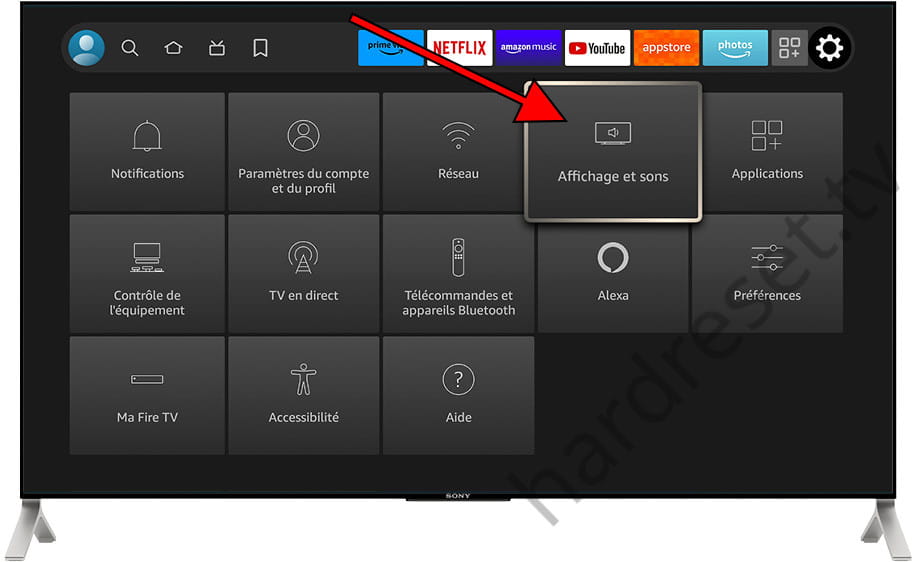
Pas 3:
A l'aide des touches directionnelles de la télécommande, descendez dans la rubrique "Économiseur d'écran" et appuyez sur la touche centrale pour y accéder.
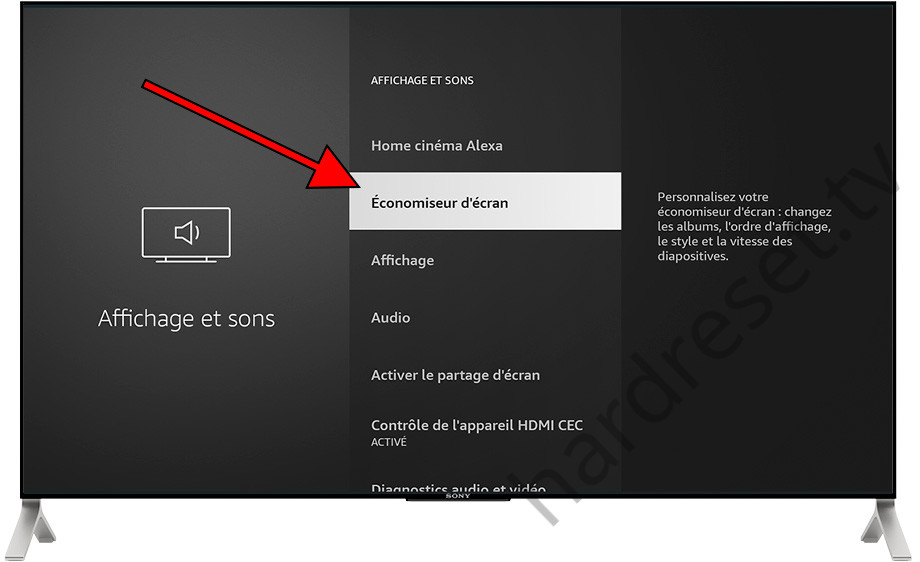
Pas 4:
Par défaut, l'économiseur d'écran avec des photos de la "Collection Amazon" apparaîtra, c'est-à-dire une série de photos de paysages et de villes fournies par Amazon.
Pour le changer et mettre nos propres photos nous allons modifier ce paramètre, pour cela, nous nous situons sur « Économiseur d'écran actuel » et appuyons sur le bouton central de la télécommande.
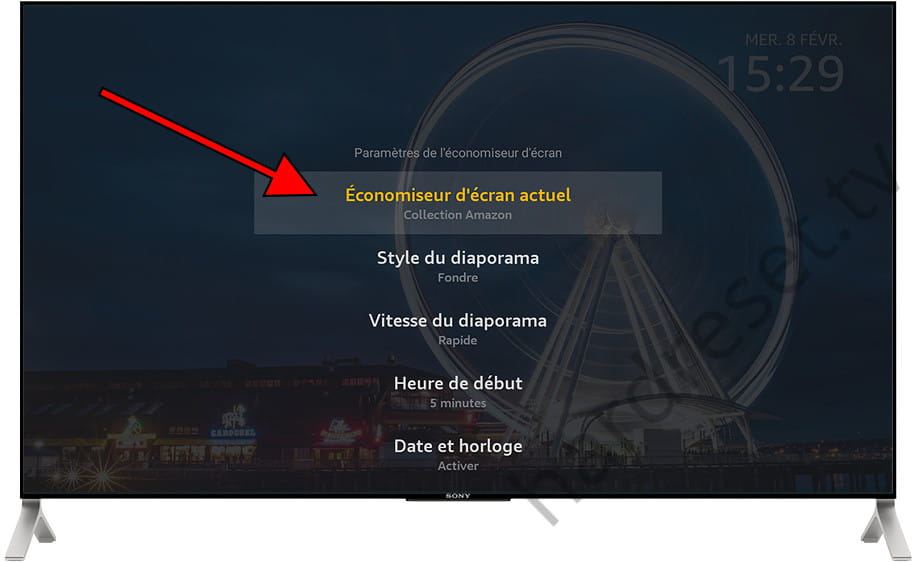
Pas 5:
Une fois dans la section "Économiseur d'écran actuel", nous pouvons choisir entre "Souvenirs quotidiens" qui sera une sélection aléatoire de photos de notre compte Amazon Photos, "Vos photos" qui affichera n'importe quelle photo et "Photos récentes" qui affichera la dernière téléchargée photos sur notre compte Amazon Photos.
La première fois que l'économiseur d'écran est configuré, il nous demandera l'autorisation d'accéder aux photos du compte Amazon Photos.
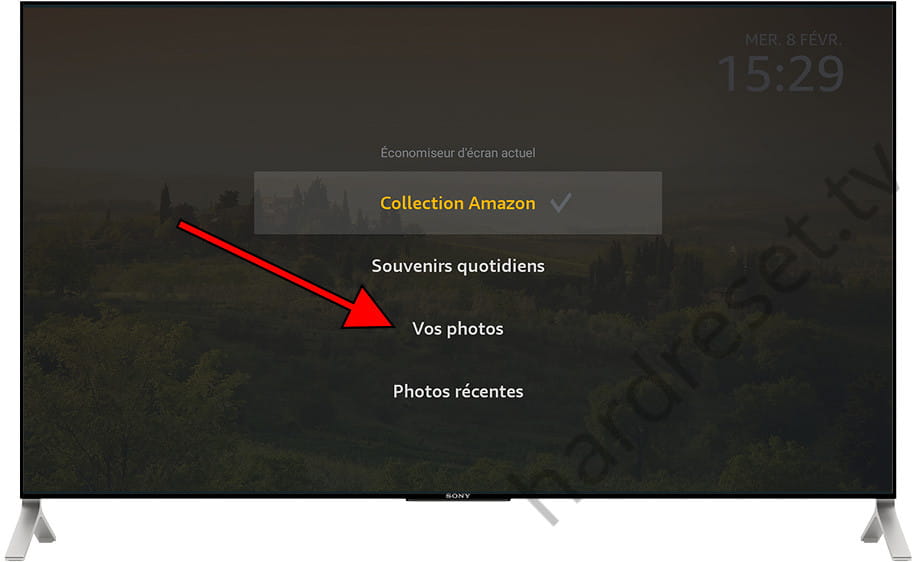
Pas 6:
Sur l'écran "Paramètres de l'économiseur d'écran", vous pouvez modifier les paramètres tels que "Heure de début" qui définit le nombre de minutes que votre Fire TV doit attendre sans activité avant de commencer à afficher l'économiseur d'écran, "Date et horloge" qui affiche la date actuelle et temps, "Slide Speed" qui définit la vitesse à laquelle les photos sur l'économiseur d'écran changent, "Slide Style" pour choisir l'effet lors du basculement entre les diapositives, "Smart Captions" qui affichera des informations sur les photos, "Conseils Alexa" pour cela données proposées par Alexa à afficher et l'ordre dans lequel les photos sont affichées, qui peut être chronologique ou aléatoire.
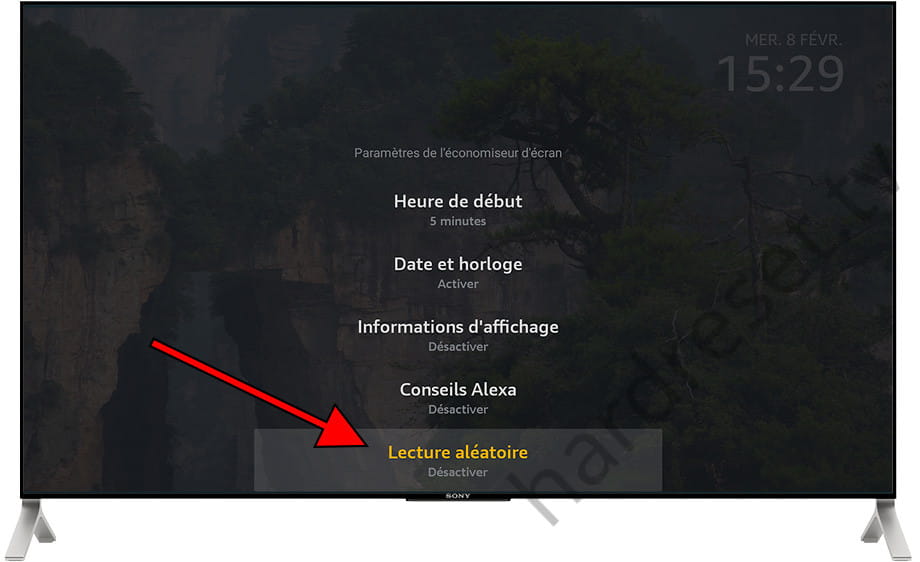
Questions et réponses des utilisateurs sur "Comment voir mes photos sur Fire TV"
Il n'y a pas encore de questions sur "Comment voir mes photos sur Fire TV", vous pouvez écrire la première.